
Zagotovo ste mnogi poskušali poslati datoteko ali mapo z datotekami po e-pošti ali prek pendrive in vam ni uspelo, ker datoteka zavzame veliko prostora. Zgodilo se vam bo tudi, da ste poslali datoteko ali datoteke, za katere niste želeli, da jih prebere več ljudi, zato ste želeli, da bi imela datoteka geslo za dostop do njene vsebine.
No, to je nekaj, kar je mogoče doseči na enostaven način. Samo namestiti moramo orodje za Windows, imenovano kompresor in zahvaljujoč temu lahko ustvarimo manjše datoteke, ki lahko vsebujejo geslo, tako da nihče ne more dostopati do njih.Da bi lahko naredili vse to, moramo najprej namestiti orodje za stiskanje. Na splošno Windows 10 že ima s seboj kompresor, vendar ni tako popoln kot druga zunanja orodja. Najbolj priljubljena kompresorja sta WinZip in WinRar, vendar nista brezplačna kompresorja, vendar moramo po poskusnem obdobju plačati za njihovo uporabo ali pa bomo imeli manjše zmogljivosti. Prav zaradi tega možnost, ki smo jo izbrali, se imenuje 7-Zip, brezplačen odprtokodni kompresor, iz katerega ga lahko prenesemo tukaj in ga namestite v naš Windows.
7-Zip je brezplačna in brezplačna alternativa za ustvarjanje stisnjenih datotek
Ko smo namestili 7-Zip v naš Windows, v v sekundarnih menijih se bo pojavil nov vnos z imenom 7-Zip. Po označitvi te možnosti se bo pojavilo več podmenijev, ki jih bomo uporabili za ustvarjanje stisnjene datoteke.
Zdaj moramo za stiskanje datoteke označiti ali izbrati mapo ali datoteke, ki jih želimo stisniti. Z desno miškino tipko jih kliknemo in gremo v meni 7-Zip. Tam izberemo možnost, ki nam je najbolj všeč. Na splošno so najboljše možnosti "Dodaj v arhiv .." ali "Dodaj v XXX.zip". Razlika med temi možnostmi je v tem, da prva omogoča, da izberemo možnosti, ki jih želimo ustvariti, medtem ko druga možnost ustvari stisnjeno datoteko s tem imenom in standardnimi možnostmi aplikacije.
Če želimo ustvariti samo stisnjeno datoteko, se najhitreje odločimo za drugo možnost, vendar Če želimo ustvariti stisnjeno datoteko z geslom, moramo izbrati prvo možnost. Ko izberemo to možnost, se prikaže zaslon, kot je naslednji:
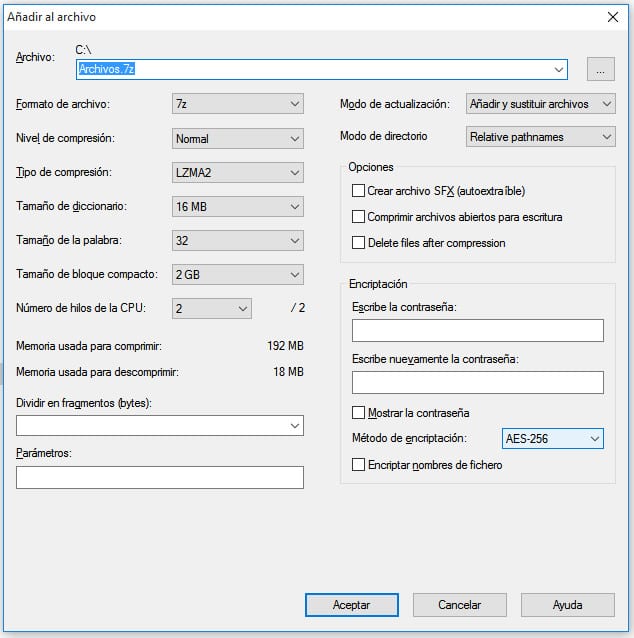
V njem moramo označiti ne samo ime datoteke, ki jo želimo stisniti, temveč tudi želeno obliko, na splošno moramo označiti možnost "zip". Vklopljeno možnost Šifriranje moramo izbrati možnost ZipCrypto ali AES-256 in v polje za geslo vnesite geslo. Pritisnite gumb Ok in stisnjena datoteka z geslom bo ustvarjena. Kot lahko vidite, je to enostavno in enostavno.